电脑是我们日常生活和工作中必不可少的工具,但有时候我们会遇到电脑突然黑屏的情况,这给我们的使用带来了很大的困扰。本文将介绍如何处理电脑突然黑屏的问题,...
2023-11-02 141 黑屏
在我们使用电脑的过程中,偶尔会遇到电脑无法开机黑屏的问题,这种情况常常会让人感到困惑和焦急。本文将为大家介绍一些有效的方法来解决电脑黑屏问题,帮助大家重新启动电脑。

一、检查电源和显示器连接
1.电源线是否插紧,电源是否正常工作。如果电源出现故障,可以更换或修复。
2.检查显示器连接是否牢固,是否有松动或断裂的情况。若有问题,重新插拔或更换显示器连接线。

二、排除外设故障
3.断开所有外设(例如键盘、鼠标、USB设备等),只保留必要的连接(如电源线和显示器连接线),再次尝试开机。
4.如果电脑能够正常开机且显示屏幕,一个个重新连接外设,直到找到引起黑屏的问题设备。
三、检查硬件故障
5.检查内存条是否插紧,如果存在松动情况,重新插拔内存条。

6.清理电脑内部尘垢,排除因过热导致的故障。可以使用吹风机或专业清洁工具进行清理。
7.检查电脑硬盘是否工作正常,可以通过更换硬盘连接线或尝试将硬盘连接到其他电脑上进行测试。
四、修复操作系统
8.尝试进入安全模式,按下开机时的F8键(不同电脑可能不同),选择安全模式并进行开机。
9.如果能够进入安全模式,可以尝试通过系统还原或修复来解决问题。
五、重新安装操作系统
10.如果以上方法都无效,可以考虑重新安装操作系统。备份好重要数据后,使用光盘或U盘重新安装操作系统。
六、求助专业维修人员
11.如果以上方法都无法解决问题,可能是硬件故障。此时建议寻求专业维修人员的帮助,进行进一步的检测和修复。
七、避免类似问题再次发生
12.定期清理电脑内部尘垢,保持散热良好。
13.注意及时升级操作系统和软件,保持系统的健康状态。
14.使用优质的杀毒软件进行定期扫描和清理。
15.备份重要数据,以免丢失。
当我们遇到电脑无法开机黑屏的情况时,首先要冷静思考,并按照以上方法逐一排查故障。在处理过程中,要注意安全并注意数据的备份。如果实在无法解决问题,及时寻求专业人员的帮助,避免自行尝试修复造成更大的损失。同时,我们也应该从长远角度出发,加强电脑的日常维护和保养,以减少类似问题的发生。
标签: 黑屏
版权声明:本文内容由互联网用户自发贡献,该文观点仅代表作者本人。本站仅提供信息存储空间服务,不拥有所有权,不承担相关法律责任。如发现本站有涉嫌抄袭侵权/违法违规的内容, 请发送邮件至 3561739510@qq.com 举报,一经查实,本站将立刻删除。
相关文章
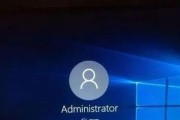
电脑是我们日常生活和工作中必不可少的工具,但有时候我们会遇到电脑突然黑屏的情况,这给我们的使用带来了很大的困扰。本文将介绍如何处理电脑突然黑屏的问题,...
2023-11-02 141 黑屏
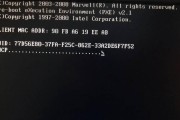
电脑屏幕两边出现黑屏是一种常见的问题,可能会影响我们的使用体验。然而,不必担心,本文将介绍如何调整电脑屏幕,以解决这个问题。1.检查连接线...
2023-09-13 218 黑屏
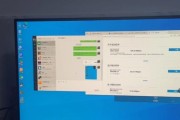
在使用电脑时,偶尔会遇到电脑开机后屏幕出现黑屏的情况,这给我们的工作和学习带来了很大的困扰。本文将介绍一些常见的电脑开机黑屏原因,并提供有效的解决办法...
2023-09-08 168 黑屏